
Il grande giorno è arrivato: Samsung ha iniziato il rilascio dell’aggiornamento ufficiale ad Android 8.0 Oreo per Galaxy S7 e Galaxy S7 Edge. Una distribuzione che è partita un po’ in sordina e timidamente, interessando allo stato attuale i modelli No-Brand venduti nel Regno Unito e in Irlanda.
LEGGI ANCHE: Galaxy S9, le vendite in Corea del Sud sono ai minimi storici: la patria tradisce Samsung
Si tratta comunque di un’ottima notizia perché nel giro di qualche settimana, forse già entro la fine di questa, la notifica che informa della disponibilità di Android 8.0 Oreo potrebbe essere ricevuta anche dai possessori italiani. Tuttavia, se proprio non resistete ad aspettare potete seguire la nostra guida per aggiornare subito.
Istruzioni per il download e l’installazione manuale dell’aggiornamento. La guida è valida solo per Samsung Galaxy S7 Edge perché è l’unico per il quale è trapelato il firmware con Android 8.0 Oreo. Nei prossimi giorni, quando sarà disponibile anche il firmware per Galaxy S7, faremo una nuova guida.
Samsung Galaxy S7 Edge, come prepararsi all’installazione di Android 8.0 Oreo
Come di consueto per ogni aggiornamento importante, prima di iniziare è bene perdere qualche minuto ad eliminare applicazioni ma anche file multimediali e documenti scaricati. Un operazione che permette di recuperare spazio da destinare proprio all’aggiornamento e alle sue novità.
Successivamente, eseguite un backup completo e iniziate a scaricare tutto il necessario per procedere con la guida. Dovete avere i driver del vostro smartphone installati sul PC, il firmware che potete scaricare qui sotto ed Odin. Il firmware è quello per il mercato inglese ma comprende la lingua italiana.
Samsung Galaxy S7 Edge, guida all’installazione di Android 8.0 Oreo
Prima di iniziare dovete avere la batteria del vostro smartphone carica. Verificato questo, avviate Galaxy S7 Edge in modalità download tenendo premuti i pulsanti volume giù, home e accensione da spento. Saltate la prima schermata di avviso con il pulsante volume su e a questo punto collegate lo smartphone al PC.
Avviate Odin e controllate che lo smartphone venga riconosciuto attraverso la porta ID:COM che verrà associata ad un numero e cambierà colore. Se non viene riconosciuto cambiate porta USB o installate nuovamente i driver. Una volta che è tutto pronto, come da screen, caricate il firmware.
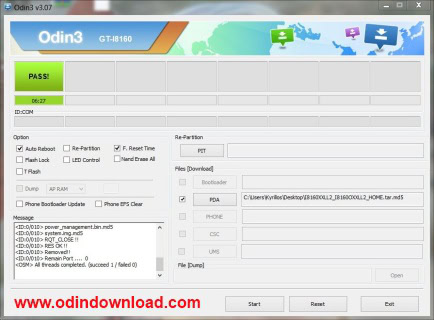
Per farlo fate click su PDA o AP e dal menu apertosi selezionate il file scaricato prima, ad esempio XXXXXX_HOME.tar.md5. Una volta caricato sul tool si dovrà mettere il flag di fianco alle voci Auto Reboot e F.Reset Time. Adesso potete avviare la procedura di installazione con il pulsante Start. L’installazione si completerà nel giro di alcuni minuti.

























